5 најбољих начина да поправите Финд Ми иПхоне не ради
Мисцелланеа / / May 20, 2022
Финд Ми иПхоне је одлична услуга коју нуди Аппле и која вам помаже да урадите оно што име сугерише — да пронађете свој иПхоне када се изгуби. Можете онемогућити свој иПхоне, обрисати његове податке, па чак и пронаћи приближну локацију на мапи.

Иако је ова функција изузетно корисна, не бисте желели да пропадне када вам је најпотребнија. Ево неколико важних корака које можете предузети да бисте осигурали да Финд Ми иПхоне ради и да решите проблем ако Финд Ми иПхоне не ради на вашем уређају. Превенција је увек боља од лечења, па је добро да ова подешавања буду омогућена.
1. Уверите се да су иЦлоуд и Финд Ми иПхоне омогућени
Ваш иПхоне мора да буде пријављен на Аппле налог да би Финд Ми иПхоне радио. Такође је од виталног значаја да су прекидачи иЦлоуд и Финд Ми иПхоне омогућени да би функција радила. Ево како можете да омогућите оба на свом иПхоне-у.
Корак 1: Отворите апликацију Подешавања на свом иПхоне-у и додирните свој профил на врху.

Корак 2: Ако већ нисте, пријавите се на свој Аппле налог да бисте омогућили иЦлоуд синхронизацију. Ако се ваш иПхоне појави на листи уређаја, успешно је пријављен.

Корак 3: Затим додирните Финд Ми.
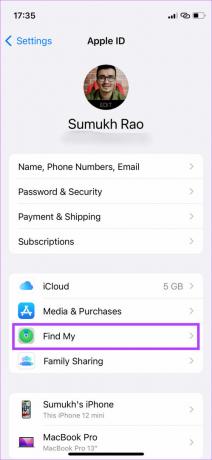
Корак 3: Изаберите Финд Ми иПхоне и омогућите прекидаче поред Финд Ми иПхоне и Финд Ми Нетворк.


4. корак: Ако желите да омогућите Финд Ми иПхоне на другом уређају који је пријављен на исти Аппле ИД, прво изаберите уређај.

5. корак: Затим додирните Финд Ми иПхоне.
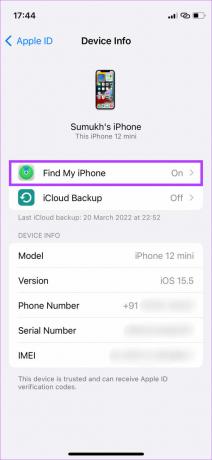
6. корак: Омогућите прекидаче као што је поменуто у кораку 3.

Омогућавање прекидача Пошаљи последњу локацију ће пинговати вашу последњу познату локацију Апплеовим серверима ако је батерија вашег иПхоне-а празна.
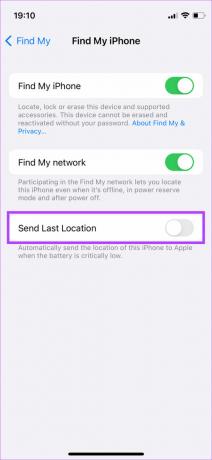
Ово може бити од помоћи ако вам је иПхоне-у понестало батерије и желите да знате његову приближну локацију.
2. Ажурирајте свој иПхоне на иОС 15 или новију верзију
Са иОС 15, Аппле је додао могућност да лоцира ваш иПхоне преко Финд Ми иПхоне чак и након што га искључи. Ово може бити изузетно корисно јер раније, ако је неко искључио иПхоне, могли сте да видите само последњу познату локацију на којој је био укључен.
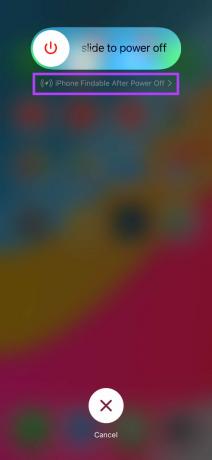
Дакле, ажурирајте свој иПхоне на иОС 15 или новији како би Финд Ми иПхоне наставио да ради чак и када је иПхоне искључен.
3. Пријавите се са истим иЦлоуд налогом као иПхоне
Један од најважнијих корака приликом проналажења изгубљеног иПхоне-а путем Финд Ми иПхоне је да се пријавите на Финд Ми вебсите користећи исти Аппле ИД који сте користили за пријаву на свој иПхоне. Коришћење другог Аппле ИД-а неће приказати уређај.
Ако нисте сигурни који сте Аппле ИД користили на свом иПхоне-у, проверите листу уређаја на свом Мац-у или иПад-у ако га имате да видите да ли је ваш иПхоне један од њих. Ако јесте, онда је то исти Аппле ИД. Ево како да проверите листу уређаја на иПад-у.
Проверите листу уређаја на иПад-у
Корак 1: Отворите апликацију Подешавања на свом иПад-у и додирните свој профил у левом окну.

Корак 2: Померите се надоле у десном окну и требало би да видите листу уређаја повезаних са вашим Аппле ИД-ом.

Проверите листу уређаја на Мац-у
Корак 1: Кликните на Аппле лого у горњем левом углу апликације.

Корак 2: Изаберите опцију Системске поставке.

Корак 3: Кликните на Аппле ИД.

4. корак: Листа уређаја повезаних са вашим Аппле ИД-ом ће се појавити у левом окну.

4. Омогућите услуге локације на иПхоне-у
С обзиром да је Финд Ми иПхоне потребан да прикаже локацију вашег иПхоне-а на мапи, ваш иПхоне мора имати омогућене услуге локације. Ево како то можете да омогућите на свом иПхоне-у.
Корак 1: Отворите апликацију Подешавања на свом иПхоне-у и померите се надоле до одељка Приватност.
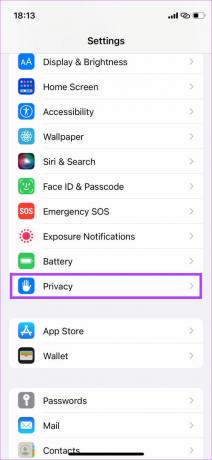
Корак 2: Додирните Услуге локације.
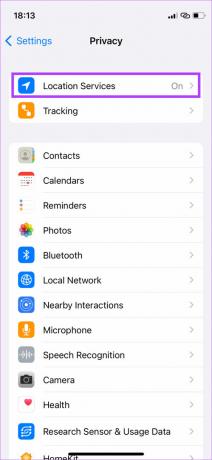
Корак 3: Сада омогућите прекидач поред Услуге локације.

5. Подесите датум и време да се ажурирају аутоматски
Неки корисници су пријавили да Финд Ми иПхоне није радио за њих јер датум и време на иПхоне-у нису ажурирани. Подешавање датума и времена за аутоматско ажурирање требало би да спречи да се то догоди. Ево како да то урадите.
Корак 1: Отворите апликацију Подешавања на свом иПхоне-у и изаберите опцију Опште.
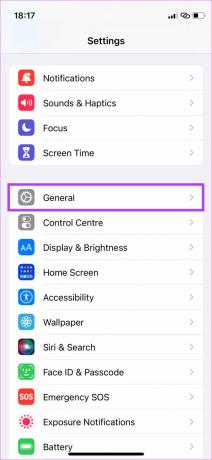
Корак 2: Идите до подешавања датума и времена.
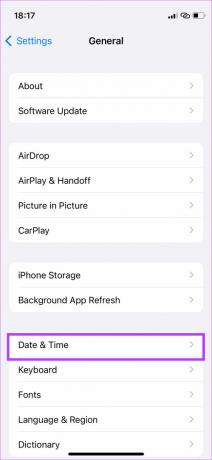
Корак 3: Укључите прекидач поред Подеси аутоматски.
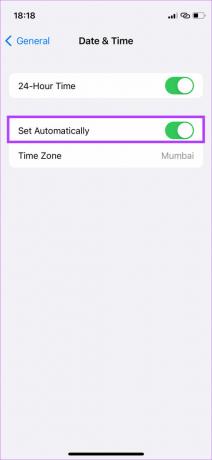
Пронађите и лоцирајте свој изгубљени иПхоне
Без обзира да ли сте изгубили иПхоне или не, праћење ових корака ће осигурати да Финд Ми иПхоне ради како је предвиђено. Иако се надамо да никада нећете изгубити свој иПхоне, увек је добро бити спреман.
Последњи пут ажурирано 19. маја 2022
Горњи чланак може садржати партнерске везе које помажу у подршци Гуидинг Тецх. Међутим, то не утиче на наш уреднички интегритет. Садржај остаје непристрасан и аутентичан.



